Notepad++怎么分屏显示
来源:网络收集 点击: 时间:2024-07-25【导读】:
Notepad++是一款非常便捷的文本编辑工具,通过它的分屏显示功能,我们可以同时打开并显示多个文档,或者将一个文档分屏显示可以同时看到它的不同位置的内容。文本介绍一下如何使用Notepad++分屏显示工具/原料moreNotepad++ 方法/步骤1/7分步阅读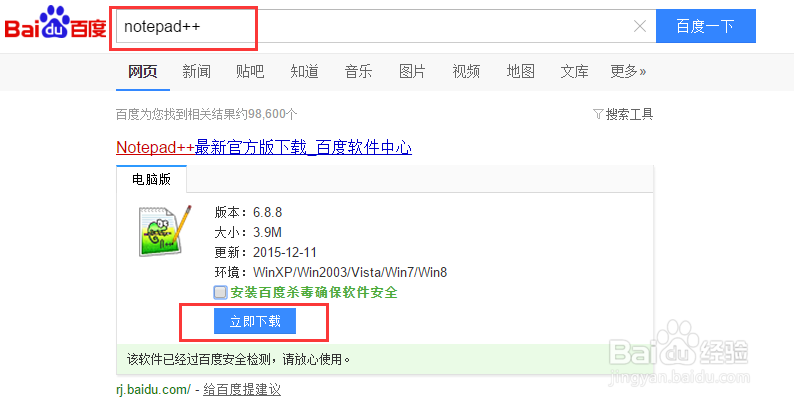 2/7
2/7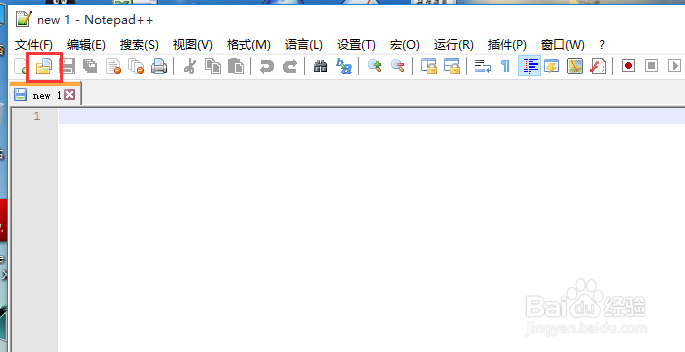 3/7
3/7 4/7
4/7 5/7
5/7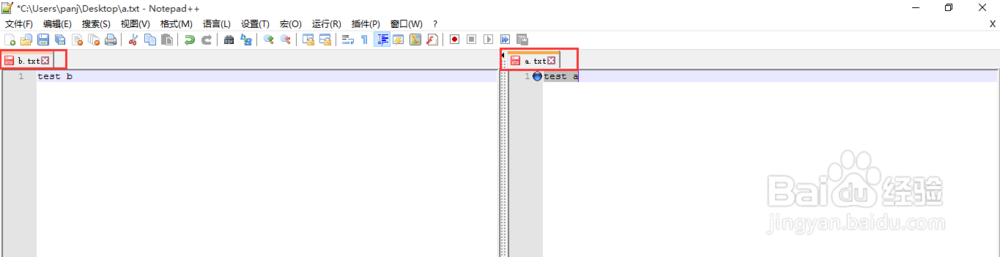 6/7
6/7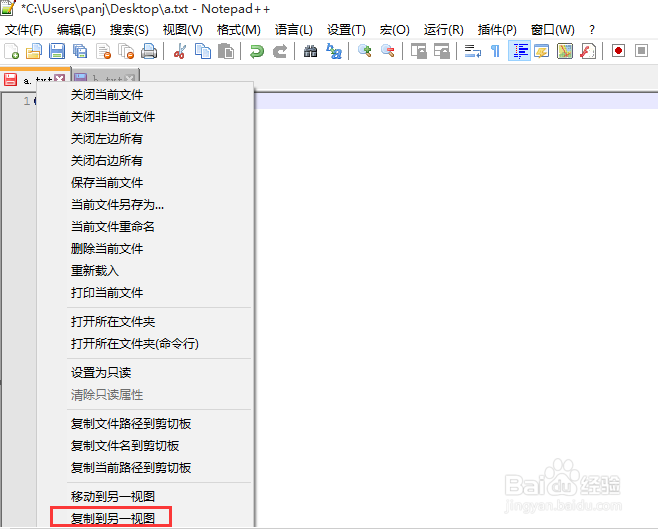 7/7
7/7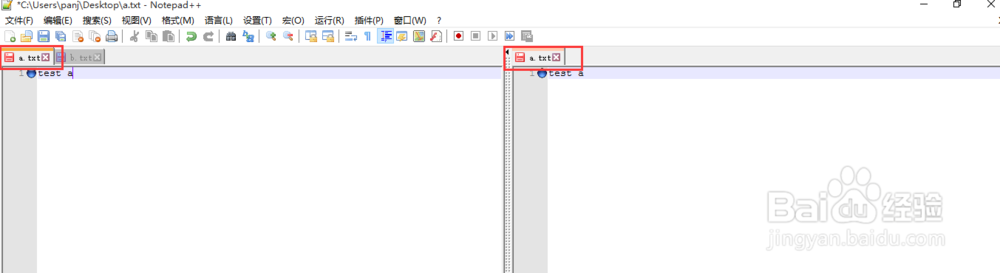 分屏显示多文件编辑
分屏显示多文件编辑
首先,在百度上搜索“Notepad++”,下载安装。
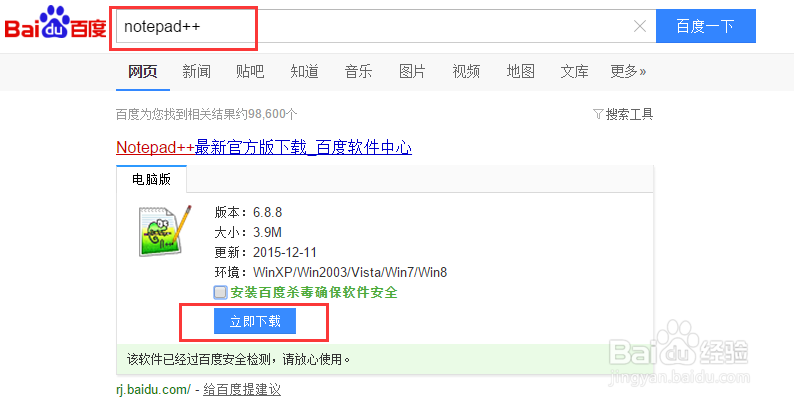 2/7
2/7打开Notepad++可以看到其主页面。
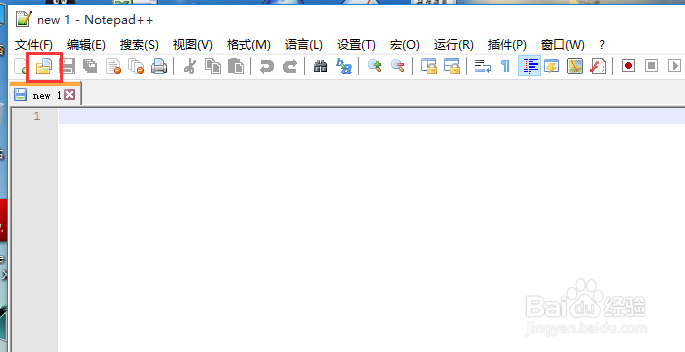 3/7
3/7同时打开两个文件,本例中为a.txt和b.txt。
 4/7
4/7鼠标右键点击a.txt,选择“移动到另一个视图”。
 5/7
5/7此时,我们可以看到分屏的效果了,左边屏幕显示的b.txt文件,右边的屏幕显示的a.txt文件了。我们可以方便地编辑任何文件。
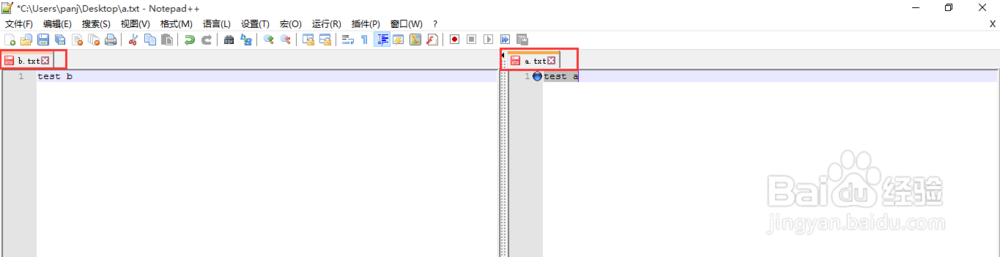 6/7
6/7当然,我们也可以将一个文件分屏显示。只需鼠标右键点击文件,选择“复制到另一视图”即可。
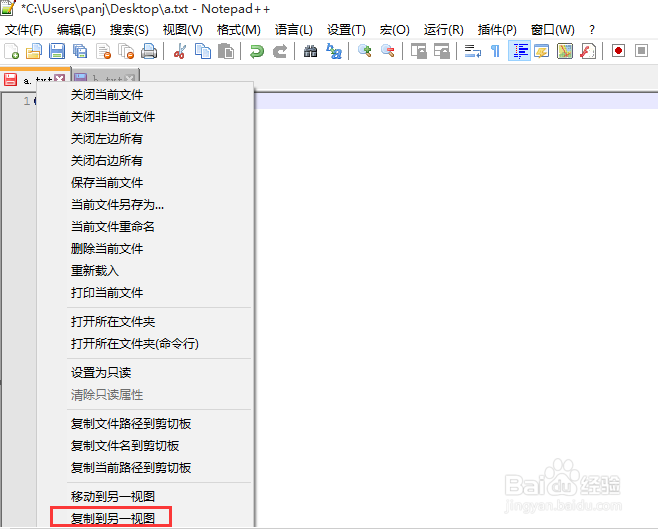 7/7
7/7此时,我们可以看到同一个文件分屏显示了。此时编辑左边屏幕或右边屏幕都可以对文件进行操作。
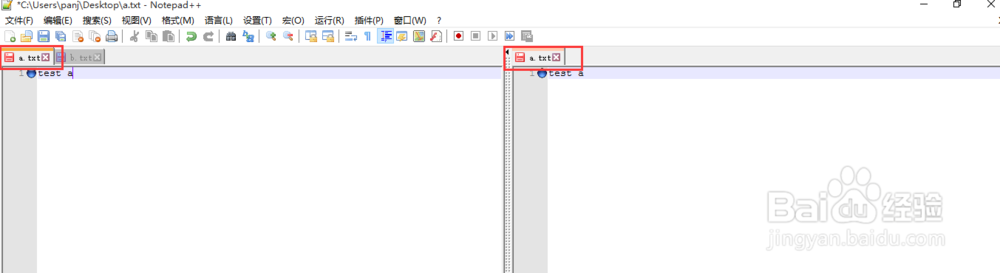 分屏显示多文件编辑
分屏显示多文件编辑 版权声明:
1、本文系转载,版权归原作者所有,旨在传递信息,不代表看本站的观点和立场。
2、本站仅提供信息发布平台,不承担相关法律责任。
3、若侵犯您的版权或隐私,请联系本站管理员删除。
4、文章链接:http://www.1haoku.cn/art_1006197.html
上一篇:如何解决auto CAD打印很淡的问题?
下一篇:怎样利用画图给图片添加文字
 订阅
订阅